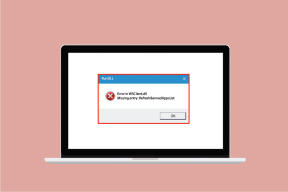Sådan gemmer du GIF fra Twitter på Android
Miscellanea / / November 28, 2021
Twitter er gået ud over den blotte definition af sociale medier, da det bliver brugt til meget mere end at informere dig om, hvad der sker i verden. Organisationer, berømtheder, politiske personer og studerende, alle bruger platformen til at udtrykke og fremme deres synspunkter. Gennem dette mikroblogging-site kan selv en almindelig mand interagere med en velkendt person bare ved at tagge vedkommende ved hjælp af deres Twitter-håndtag. Mediestrømmen af Twitter ser alle formater fra videoer til billeder til nu ret populære GIF'er og memes. Holder striden om, hvordan man udtaler ordet til side, er det en samlet opfattelse, at disse korte klip af videoer erstatter behovet for lange sætninger for at formidle følelser eller tanker. Plus, disse gør så meget mere effektivt på kortere tid. Det er dog ikke muligt nemt at downloade et Graphics Interchange Format fra Twitter-mobilappen eller dens webversion. Derfor vil du i denne artikel lære, hvordan du gemmer GIF fra Twitter på Android-telefoner og webbrowsere på computer.

Indhold
- Sådan gemmer du GIF fra Twitter på Android-enheder.
- Metode 1: Brug tredjepartsapps
- Metode 1A: Del GIF-link
- Metode 1B: Copy-Paste GIF Link
- Metode 2: Brug tredjepartswebsted
- Sådan gemmer du GIF fra Twitter på computer
Sådan gemmer du GIF fra Twitter på Android-enheder
Bemærk: Som standard udgiver Twitter GIF'er som små videoklip, hvilket gør det mere effektivt for webstedet. Vi skal download først GIF som videofil for at se eller dele senere.
Metode 1: Brug tredjepartsapps
En stor fordel ved at bruge en Android-smartphone er, at du har en app til det hele. I de følgende metoder vil vi bruge Tweet Downloader app. Men du kan også prøve enhver anden app, der er tilgængelig i Google Play Butik. Der er to måder at gemme GIF fra Twitter på Android ved at bruge Tweet Downloader.
Metode 1A: Del GIF-link
Du kan dele linket til den ønskede GIF direkte med denne app, som følger:
1. Åbn Twitter mobilapp og rul gennem feedet for at finde GIF du vil downloade.
2. Tryk på Del ikon og vælg Del via... mulighed, som vist.
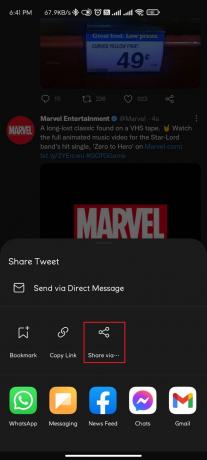
3. Vælg Downloader til Twitter.

4. Til sidst skal du vælge Kvalitet hvor du vil gemme GIF'en.

Metode 1B: Copy-Paste GIF Link
Sådan gemmer du GIF fra Twitter på Android ved at kopiere og derefter indsætte GIF-linket på denne app:
1. Lancering Twitter og find GIF du vil gemme.
2. Tryk på Del ikon og vælg Kopier link denne gang.
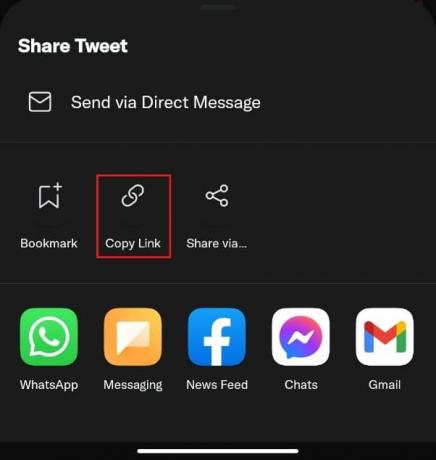
3. Nu åben Downloader til Twitter app.
4. Indsæt det kopierede GIF-link i Indsæt Twitter URL her felt vist fremhævet.

5. Vælg GIF kvalitet fra de givne muligheder.

Læs også:4 måder at løse dette tweet på er ikke tilgængelig på Twitter
Metode 2: Brug tredjepartswebsted
Det er muligt, at du ikke har nok plads på din Android-smartphone, eller at du ikke ønsker at downloade en app bare for at downloade en GIF. Sådan gemmer du GIF fra Twitter på Android-smartphones ved hjælp af tredjepartswebsted på Chrome i stedet:
1. Åben Twitter på enhver webbrowser som Google Chrome og log ind på din Twitter-konto.
2. Stryg gennem din Twitter feed for at finde den GIF, du vil downloade.
3. Tryk på Del ikon.
4. Tryk nu på Kopiér link til tweet mulighed, som fremhævet nedenfor.

5. Gå til Twitter Video Downloader hjemmeside.
6. Indsæt URL af det tweet, du kopierede, og tryk på Hent ikon.
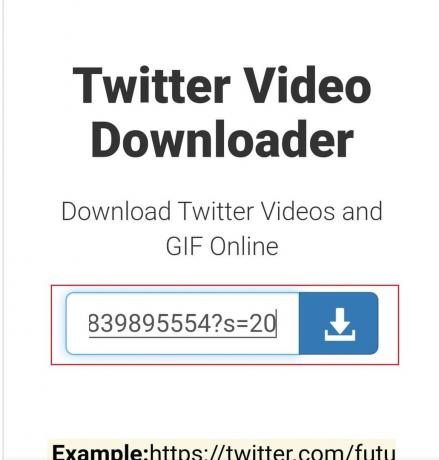
7. Tryk her på Download link mulighed.
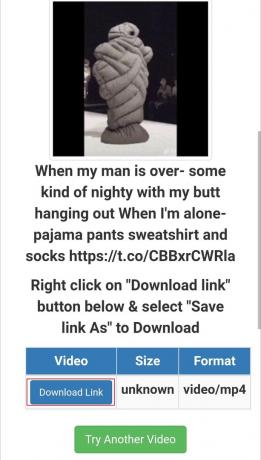
8. Tryk på tre prikkede ikon, som vist.

9. Tryk derefter på Hent.
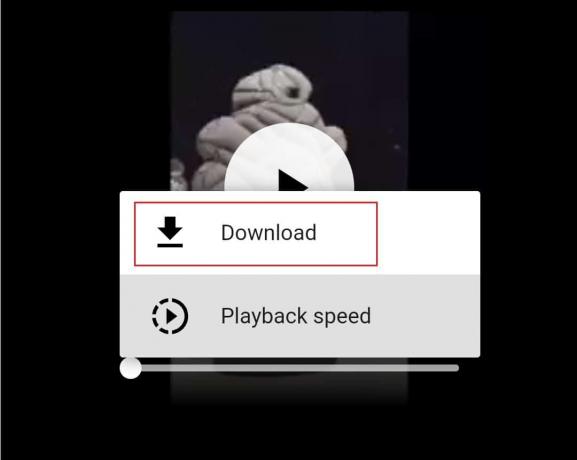
Derfor er disse trinene til at gemme GIF fra Twitter på Android.
Læs også:Sådan rettes Twitter-meddelelser, der ikke virker
Sådan gemmer du GIF fra Twitter på computer
Sådan gemmer du GIF fra Twitter på computerens webbrowser ved hjælp af Twitter Video Downloader-webstedet:
Bemærk: Trinene nedenfor er de samme for begge, Twitter Windows-app og Twitter hjemmeside.
1. Find GIF du vil gemme, skal du trykke på Del ikon > Kopiér link til tweet, som illustreret nedenfor.
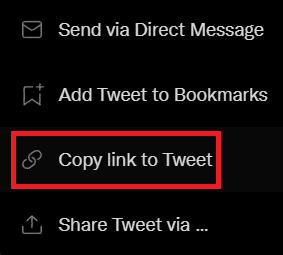
2. Gå til Twitter Video Downloader hjemmeside.
3. Indsæt GIF/Tweet URL du kopierede før og klikker videre Hent, som vist.

4. Vælg Download link mulighed.
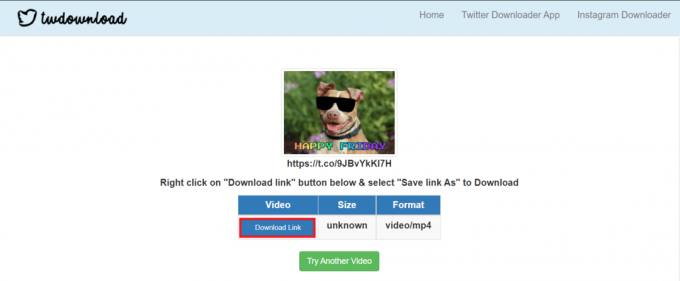
5. Klik på tre prikkede ikon og vælg Hent.

6. Brug et tredjepartswebsted for at konvertere det downloadede videoklip tilbage til GIF internet side.
7. Klik på Vælg fil og gennemse og upload downloadede videoklip.

8. Vælg klip og klik på Åben.

9. Klik på Upload video!

10. Rediger videoen, før du konverterer den til GIF ved hjælp af de medfølgende værktøjer, som forklaret nedenfor:
10A. Du kan ændre Starttid og Endetid for at få en bestemt del af videoen som en GIF.
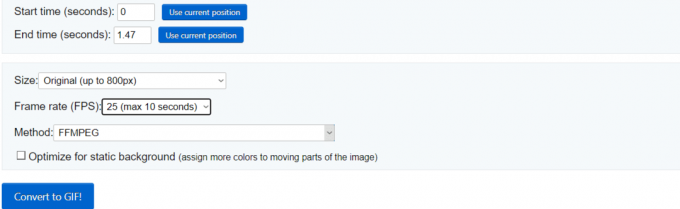
10B. Du kan ændre størrelse af GIF'en, så den passer til dine behov.

10C. Eller du kan ændre Rammesats af GIF for at gøre det langsommere.

10D. Du kan ændre metode af konvertering.

11. Klik nu videre Konverter til GIF! knap.

12. Rul ned til Output GIF afsnit.
13. Klik på Gemme for at downloade GIF'en.

Anbefalede:
- Sådan ændres DNS-server på Windows 11
- Hvor kan man se Family Guy
- Sådan ser du sidst set på Instagram
- 9 måder at ordne Twitter-videoer, der ikke afspilles
Vi håber, at denne artikel hjalp dig med at forstå hvordan man gemmer GIF fra Twitter på Androidog computer ved at bruge tredjeparts apps og websteder. Vis venligst lidt kærlighed i kommentarfeltet, hvis du fandt denne artikel nyttig. Fortæl også det emne, du vil have os til at skrive om næste gang.